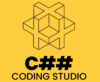개요
엑셀은 현재 가장 보편적으로 사용되고 있는 스프레드시트 프로그램 중 하나입니다. 많은 기업, 학교, 정부 기관 등에서 데이터를 처리하고 분석하기 위해 엑셀을 사용합니다. 엑셀은 데이터를 다루는데 있어서 매우 강력한 기능을 제공해주며, 이를 통해 사용자들은 쉽게 데이터를 분석할 수 있습니다. 이번에는 엑셀을 활용하여 데이터 분석 능력을 향상시키는 방법 중 하나인 통계 함수 활용법에 대해 알아보겠습니다. 통계 함수를 사용하면 데이터 분석을 보다 쉽고 빠르게 할 수 있으며, 데이터를 이해하고 해석하는 능력을 향상시킬 수 있습니다. 이를 통해 엑셀을 더욱 효율적으로 사용할 수 있고, 업무 효율성을 높일 수 있습니다. 따라서, 엑셀 사용자라면 통계 함수를 활용하여 데이터 분석 능력을 향상시키는 것을 추천합니다.

(위 사진은 내용과 무관함 Pexels 제공 사진)
중점내용
1. 엑셀에서 통계 함수란?
엑셀은 데이터 분석에 있어 필수적인 프로그램입니다. 이 중에서도 통계 함수는 데이터를 분석하고 처리하는 데 매우 유용합니다. 통계 함수란 데이터의 특정한 값을 계산해주는 함수로, 예를 들어 평균, 중앙값, 최빈값, 표준편차 등이 있습니다. 이러한 통계 함수는 데이터의 특정한 성질을 파악하는 데 큰 도움을 줄 뿐만 아니라, 데이터의 패턴을 파악하고 예측하는 데도 활용됩니다. 따라서 엑셀에서 통계 함수를 활용하는 것은 데이터 분석 능력을 향상시키는 데 매우 중요합니다. 특히, 데이터 관련 직무를 가진 분들은 통계 함수를 숙달하여 데이터 분석 역량을 높이는 것이 필수적입니다. 엑셀에서 통계 함수를 활용하는 방법을 익혀두면 데이터 분석에 있어서 큰 도움이 될 것입니다.
2. 평균, 중앙값, 최빈값 등 각각의 통계 함수 활용법
엑셀은 데이터 분석에서 가장 많이 사용되는 도구 중 하나입니다. 이번에는 엑셀에서 제공하는 통계 함수들 중 평균, 중앙값, 최빈값 등에 대해 알아보겠습니다.
먼저, 평균 함수는 데이터의 총합을 데이터의 개수로 나눈 값으로, 데이터의 대략적인 수준을 파악할 수 있습니다. 평균 함수는 AVERAGE 함수를 사용하며, 데이터의 범위를 지정하여 계산할 수 있습니다.
중앙값 함수는 데이터를 크기순으로 정렬했을 때 중앙에 위치한 값을 의미합니다. 이 함수는 MEDIAN 함수를 사용하여 계산할 수 있으며, 데이터의 개수가 홀수일 경우 중앙값을 정확히 구할 수 있지만, 짝수일 경우에는 중앙값이 두 개인 경우가 있습니다.
최빈값 함수는 데이터에서 가장 자주 나타나는 값을 의미합니다. 이 함수는 MODE 함수를 사용하여 계산할 수 있으며, 중복되는 값이 없는 경우에는 #N/A 오류가 발생합니다.
이처럼 엑셀에서 제공하는 통계 함수들은 데이터 분석에서 매우 유용하게 사용됩니다. 데이터의 특성에 맞게 적절한 통계 함수를 선택하여 활용하면 보다 정확한 분석 결과를 얻을 수 있습니다.
3. 데이터를 정렬하고 필터링하여 통계 함수 적용하기
엑셀은 대용량의 데이터를 다루는데 유용한 도구입니다. 그러나 그 데이터들을 처리하고 분석하기 위해서는 통계 함수를 활용해야 합니다. 이번에는 엑셀에서 데이터를 정렬하고 필터링하여 통계 함수를 적용하는 방법에 대해 알아보겠습니다.
데이터를 정렬하는 방법은 매우 간단합니다. 우선 데이터가 있는 열을 선택한 다음, 데이터 탭에서 정렬 버튼을 클릭합니다. 오름차순이나 내림차순으로 정렬할 수 있습니다.
데이터를 필터링하는 방법은 더욱 다양합니다. 데이터가 있는 행을 선택한 다음, 데이터 탭에서 필터 버튼을 클릭합니다. 이제 필터 아이콘이 나타납니다. 필터 아이콘을 클릭하면 조건에 맞는 데이터만 보이도록 필터링할 수 있습니다. 예를 들어, 특정 조건에 맞는 데이터만 보여주거나, 중복되는 데이터를 제거할 수도 있습니다.
이제 데이터를 정렬하고 필터링한 후, 통계 함수를 적용해 보겠습니다. 엑셀에서 제공하는 통계 함수는 평균, 중앙값, 최대값, 최소값, 표준편차, 분산 등이 있습니다. 이 중에서도 자주 사용되는 평균 함수는 AVERAGE 함수입니다. AVERAGE 함수는 선택한 데이터의 평균값을 계산해 줍니다.
그렇다면 어떻게 AVERAGE 함수를 사용할 수 있을까요? 우선 평균을 구하고자 하는 데이터가 있는 열을 선택합니다. 그리고 평균값을 표시할 셀을 선택합니다. 이제 함수 창에서 AVERAGE 함수를 선택하고, 데이터가 있는 범위를 지정해 줍니다. 마지막으로 Enter 키를 누르면 평균값이 표시됩니다.
이처럼 엑셀에서 데이터를 정렬하고 필터링하여 통계 함수를 적용하는 방법을 익히면, 데이터 분석 능력을 향상시킬 수 있습니다. 엑셀의 편리한 기능들을 적극 활용하여 더욱 효과적인 데이터 분석을 해보세요.
4. 피벗 테이블을 활용한 데이터 분석 및 통계 함수 적용 방법
엑셀은 데이터 분석과 관리에 필수적인 프로그램입니다. 이번에는 피벗 테이블을 활용하여 데이터 분석과 통계 함수를 적용하는 방법을 알아보겠습니다.
피벗 테이블은 데이터베이스나 스프레드시트에서 주어진 데이터를 요약하고 분석하는 데 사용되는 유용한 도구입니다. 이를 활용하면 막대 그래프, 선 그래프, 원 그래프 등 다양한 그래프를 만들어 데이터를 시각적으로 확인할 수 있습니다.
또한, 피벗 테이블에서 다양한 통계 함수를 적용할 수 있습니다. 예를 들어, SUM 함수를 사용하여 주어진 데이터의 합계를 계산하거나, AVERAGE 함수를 사용하여 평균값을 계산할 수 있습니다. 또한, COUNT 함수를 사용하여 데이터의 수를 계산하거나, MAX 함수를 사용하여 최대값을 찾을 수도 있습니다.
이렇게 피벗 테이블에서 다양한 통계 함수를 적용하여 데이터를 분석하면, 더욱 정확하고 효율적인 결과를 얻을 수 있습니다. 엑셀을 활용하여 데이터 분석 능력을 향상시켜보세요!
5. 통계 함수 활용을 통해 데이터 분석 능력 향상하기의 장단점
엑셀은 데이터 분석을 위한 가장 유용한 도구 중 하나입니다. 특히, 통계 함수를 활용하면 데이터를 보다 쉽고 정확하게 분석할 수 있습니다. 이를 통해 데이터 분석 능력을 향상시킬 수 있습니다.
장점으로는, 통계 함수를 활용하면 데이터를 빠르게 분석할 수 있습니다. 또한, 통계 함수를 사용하면 데이터의 패턴과 추세를 파악할 수 있으며, 이를 통해 미래의 예측도 가능합니다. 또한, 통계 함수를 활용하면 데이터를 시각적으로 보여줄 수 있어서, 보고서 작성 등에서도 유용합니다.
하지만, 통계 함수를 사용하는 것만으로는 충분하지 않습니다. 데이터의 특성과 분석 목적에 맞는 통계 함수를 선택하는 것이 중요합니다. 또한, 데이터의 정확성과 신뢰성을 보장하기 위해서는 데이터의 수집과 저장 방법에 대한 이해가 필요합니다.
따라서, 엑셀의 통계 함수를 활용하여 데이터 분석 능력을 향상시키기 위해서는, 통계 함수의 개념과 사용 방법을 충분히 이해하고, 데이터의 특성과 분석 목적에 맞는 통계 함수를 선택하는 능력이 필요합니다. 이를 통해 더욱 정확하고 유용한 데이터 분석을 할 수 있습니다.
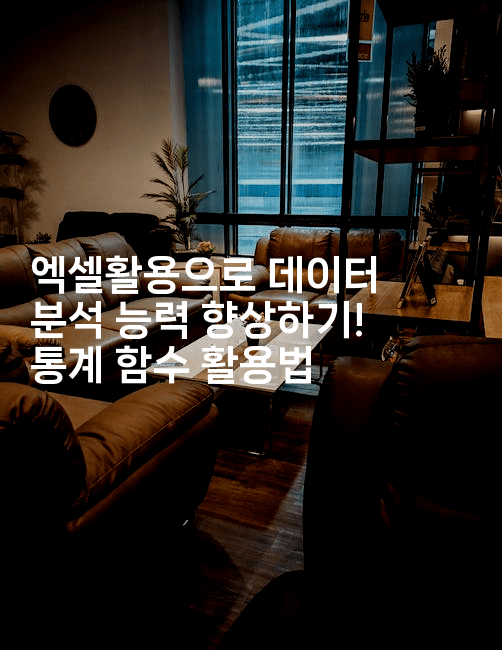
(위 사진은 내용과 무관함 Pexels 제공 사진)
마침말
이번 포스트에서는 엑셀을 활용하여 데이터 분석 능력을 향상하는 방법에 대해 알아보았습니다. 엑셀은 데이터 분석에 필요한 다양한 기능과 통계 함수를 제공하여 데이터를 빠르고 쉽게 분석할 수 있게 도와줍니다. 특히, SUM, AVERAGE, COUNT, MAX, MIN, MEDIAN 등의 통계 함수를 잘 활용하면 데이터 분석 작업을 더욱 쉽고 정확하게 수행할 수 있습니다. 또한, 엑셀의 그래프 기능을 활용하여 데이터를 시각화하면 더욱 직관적으로 분석 결과를 파악할 수 있습니다. 이를 통해 엑셀을 잘 활용하면 비즈니스 분석, 마케팅 분석, 금융 분석 등 다양한 분야에서 더욱 높은 수준의 데이터 분석 능력을 갖출 수 있습니다. 따라서, 엑셀을 활용하여 데이터 분석 능력을 향상해보는 것을 추천합니다.